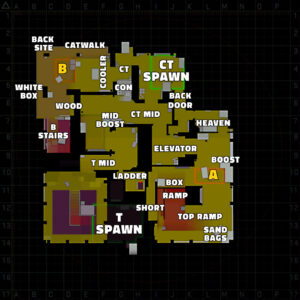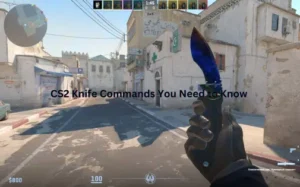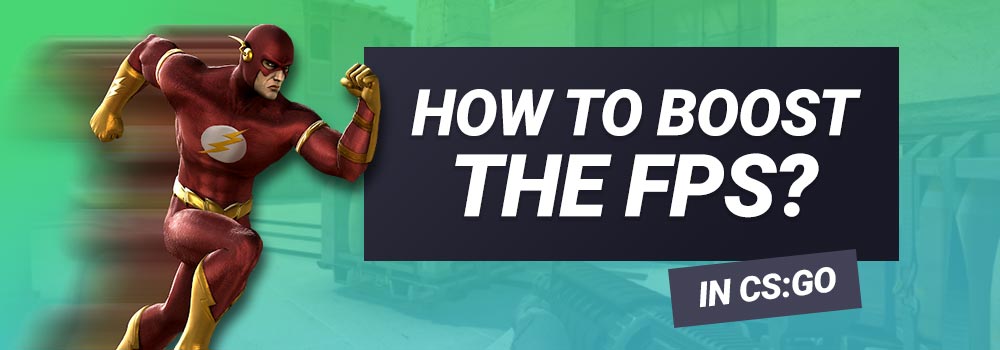
На этой странице вы можете найти простое руководство, как посмотреть свой FPS, как улучшить FPS и какая сумма отлично подходит для игры в CS:GO.
Как посмотреть свой FPS в CS:GO?
Вот простое пошаговое руководство, как посмотреть FPS в CS:GO :
- 1. Запустите CS:GO и откройте консоль разработчика .
Если вы еще не активировали ее, откройте настройки, найдите вкладку «игра» и включите консоль. Подробную информацию о том, как активировать консоль CS:GO, можно найти в этом кратком руководстве.
- Настройте ключ для консоли:

- Теперь откройте консоль с помощью установленного вами ключа (он работает как в игре, так и в меню).
- Вариант 1: Показать FPS в CS:GO:Теперь введите «cl_showfps 1» в консоли CS:GO, чтобы увидеть количество кадров в секунду :
cl_showfps 1 Это отобразит FPS в верхнем левом углу даже в меню:
Это отобразит FPS в верхнем левом углу даже в меню:
Чтобы удалить представление FPS, введите «cl_showfps 0» в консоли:cl_showfps 0 - Вариант 2: Посмотреть FPS в CS:GO в Net Graph:Лучший и наиболее часто используемый способ увидеть количество кадров в секунду — ввести «net_graph 1» в консоль:
net_graph 1это покажет ваш FPS, а также ваш пинг, потерю пакетов и другие подробности.
Что такое FPS и почему это
важно для CS:GO?
FPS означает количество кадров в секунду и показывает, сколько изображений в секунду вы видите на экране . Если у вас больше кадров в секунду, это выглядит плавно и комфортно, низкая частота кадров выглядит тормозами и паршиво. То же самое касается видео, частота кадров определяет качество записи.

В Counterstrike Global Offensive важен каждый кадр в секунду . Благодаря более высокому показателю FPS в CS GO вы можете быстрее реагировать и намного лучше видеть различия на экране.В шутерах от первого лица, таких как CS GO, исход игры могут решить даже миллисекунды, особенно для высококлассных игроков и профессиональных киберспортсменов .
В обычном случае игрок в CS GO не меняет настройки FPS — только кучка игроков заботится о FPS, это чушь собачья: так просто хоть чуть-чуть улучшить.
Короче говоря, хорошие показатели FPS в CS GO требуют мощного оборудования для потрясающей графической детализации и высокого разрешения. Высокопроизводительный компьютер с хорошей графической картой , звуковой картой, материнской платой и подходящей клавиатурой, мышью и гарнитурой — это установка, которую должен иметь каждый игрок в CS GO, но даже для более медленных компьютеров скорость FPS может быть улучшена!
Пример хорошего и плохого FPS в CS:GO


Здесь вы можете увидеть пример того, как визуально отображается FPS при игре в CS:GO:
Блоки движутся с одинаковой скоростью, но у левого низкий FPS, у правого высокий FPS . На правом изображении вы можете видеть, что верхний текст имеет высокий FPS, нижний текст имеет низкий FPS, похоже, что он трясется . 😉
Как добиться
высокого FPS в CS:GO?

Вот пошаговое руководство, как повысить и оптимизировать FPS в CS GO:
- Прежде всего, измените графические настройки CS:GO, чтобы улучшить свой FPS . Вот лучшие настройки CS:GO для максимального FPS :

- Вот команды запуска CS:GO для высокого FPS .
Чтобы отредактировать команды запуска для Counterstrike Global Offensive, просто щелкните правой кнопкой мыши игру в своей библиотеке Steam и выберите параметр «Свойства». Более подробное руководство по настройке параметров запуска в CS:GO можно найти в этом руководстве.
Теперь вы можете вводить команды запуска, улучшающие FPS в CS:GO. Просто введите затем один за другим:
Консольная команда:Эффект:-новидУдаляет вступительное видео, что хорошо для выступления.-высокийЗапускает игру в режиме высокого приоритета.-частота 120Изменяет частоту обновления дисплея на 120 Гц, также можно попробовать 60, 75 или 144.нерадостныйОтключает поддержку джойстика (высвобождает часть оперативной памяти).+fps_max 300Ограничение FPS внутри игр (так карты загружаются быстрее). Установите число от 1 до 999.-тикрейт 128Ставит 128 галочек на приватных серверах (матчи с ботами, матчи с друзьями и тренировочные карты).
Здесь вы найдете все команды запуска CS:GO . - Очистите компьютер и используйте новую термопасту: Вы когда-нибудь использовали новую термопасту? Он может творить чудеса. Новая термопаста и чистый компьютер без пыли — это так здорово!
- Переустановите Windows: мы все это знаем, система со временем становится медленнее, и новая новая установка ощущается как новое рождение, как новая глава в жизни! 😀 Переустановка Windows возможна, если вам это несложно.
- Очистите свою систему: проведите дефрагментацию системы за ночь, удалите все ненужные инструменты и сторонние программы, которые могут отдавать предпочтение некоторым возможностям системы во время игры в CS:GO . Также дорогостоящие антивирусные инструменты могут замедлить работу системы.
- Драйвер графической карты: получите правильный драйвер графической карты, загрузите для него приложение Nvidia или AMD.
- Режим высокой производительности Windows: перейдите в раздел «Оборудование и звук Windows», выберите параметры питания и установите флажок «Высокая производительность», чтобы ускорить CS:GO.
Почему у меня низкий FPS в CS:GO?
FPS в CS:GO может быть по разным причинам:
- Плохие настройки игры могут привести к низкому FPS в CS:GO. Отрегулируйте лучшие настройки для высокого FPS в CS:GO из списка выше.
- Если вы играете в CS GO, закройте все остальные приложения, чтобы достичь максимальной мощности.
- ПК становится все старше и старше, это замедляет работу всей системы. Играйте на приличном компьютере, соответствующем минимальным системным требованиям.
- Качество игры также определяет, насколько свободно игроки могут играть в игру, часто новые патчи могут привести к ухудшению результата из-за плохой разработки игры. Эти ошибки могут привести к низкому падению частоты кадров.
- FPS зависит от производительности системы, если установлено слишком много дерьмовых инструментов, это замедлит работу ПК. Держите руки подальше от инструментов, которые якобы улучшают ваш компьютер и делают его быстрее.
Какие инструменты CS:GO могут повлиять на FPS?

Многие игроки в CS:GO используют несколько инструментов для захвата или потоковой передачи своего игрового процесса . Такие инструменты, как Fraps, захватывают игровые сцены. Fraps может отображать FPS, потому что он может сильно падать при захвате видео.
Всегда следите за тем, какое программное обеспечение вы используете во время игры в CS:GO, чем меньше инструментов вы будете использовать, тем лучше будет работать ваша система и тем выше будет ваш FPS. Например, чтобы получить больше интересных данных и увидеть больше статистики, инструмент Rivatuner может отображать такие значения, как использование ЦП и энергопотребление.
Какой средний FPS в CS:GO?
Средний FPS в CS:GO варьируется от 60 до 120 FPS .
| ФПС: | Визуальный эффект: |
| 0-30 кадров в секунду | Почти неиграбельно с затворными изображениями. Это просто выглядит неправильно для человеческого глаза. |
| 30-60 кадров в секунду | Картинка трясется, но играбельно. |
| 60-120 кадров в секунду | Среднее количество кадров в секунду для отличного игрового процесса. |
| 120+ кадров в секунду | Некоторые игроки в CS:GO любят сильно повышать свой FPS , чтобы достичь значений FPS в 800 и более! |
Что такое хороший FPS в CS:GO?
Средний FPS 120 отлично подходит для игры в CS:GO . Не играйте с FPS ниже 60. 60 FPS должно быть вашим минимумом!
Влияет ли FPS на Скилл в CS:GO?
Высокий или низкий FPS не ведет к более высокому скиллу или лучшей игре , это факт.
НО… плавная игра позволяет вам быть более последовательным и легче видеть прогресс . Низкий FPS может вызвать задержку или плохую анимацию одиночных движений, лучше иметь возможность полагаться на систему, которая всегда одна и та же.
Важно сосредоточиться на своих индивидуальных потребностях, и в большинстве случаев игроки любят играть в плавные игры с высоким FPS, это просто красиво для наших глаз.
Заключение и заключительные слова:
 Для некоторых игр скорость FPS — это то, что должны видеть только компьютерщики. 😉
Для некоторых игр скорость FPS — это то, что должны видеть только компьютерщики. 😉
Но для таких пользователей CS:GO, как я, которые хотят соревноваться, это часть игры.
Каждый игрок должен хотя бы настроить базовые графические настройки CS:GO и понять, насколько важна быстрая система для скорости CS:GO FPS .